dolphin模拟器即海豚模拟器,是一款非常出色的游戏模拟器。dolphin模拟器汉化版能够在pc平台上为玩家提供强大游戏运行环境模拟功能,兼容性极强可以完美运行GameCube、Wii游戏,并且支持连接手柄,欢迎下载体验。
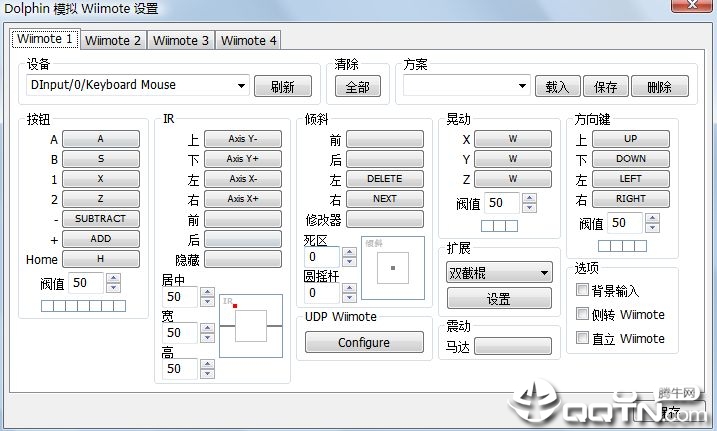
软件说明
Dolphin 是一款对应任天堂游戏主机 GameCube 和 Wii 的模拟器。它可以让电脑玩家以全高清 (1080p) 画质体验这两款主机的游戏,还具有兼容电脑手柄、加速、多人联网等增强功能。
特点介绍
1、体积小、安装块、运行稳定流畅;
2、支持GameCube/Wii游戏,无需额外购买对应的设备;
3、汉化版本使用起来更轻松
常见问题
dolphin模拟器怎么开v模式
先换成o模式,进游戏。然后用快速保存游戏。退出游戏后换成v模式,进游戏,马上快速读取游戏,就可以用v模式玩了
dolphin模拟器怎么设置不卡
把分辨率调低了,开启跳帧,帧数限制关掉,如果是ATI显卡的开启DX9,是N卡的开OPENGL
使用步骤
一、下载模拟器
本站提供dolphin模拟器最新开发版本
二、安装模拟器
打开Dolphin.exe运行模拟器
选择语音为中文

同意安装协议

选择安装组件

选择安装位置

安装中

安装完成

三、主要设置
运行模拟器默认是中文的,直接打开设置就行


1.多核CPU建议勾上,不然就跑CPU的一个核心
2.金手指就是作弊码,不推荐用金手指作弊
3.如果你认识这个聊天软件可以勾上,不认识就不管他,选不选无所谓
4.游戏运行速度,默认100%就行。加速调到100%以上,减速调到100%以下
5.自动更新建议关闭
6.不用管
7.选JIT编译器,不然卡死了
界面设置不用管,会调的可以调,不会调别乱动

音频如果正常就不要动了,不知道可以调成下图配置

路径添加游戏路径就行,这样下次运行模拟器直接在库里运行

GC一般不用调
Wii这栏图中配置就行

系统语言一般选英语,如果日版或者汉化版游戏运行出错就调成日语
高级设置我也一直搞不明白有什么用,知道的可以说一下
四、图形设置【重点】
1.后端:

Win7系统选择DirectX11(高配)或者OpenGL(低配)
Win10系统有DirectX12选这个,没有选Vulkan。也可以选其他的,我并不推荐,因为win10那两个跑不满
反正别选软件渲染和无就行
安卓手机选Vulkan
2.适配器,就是你的显卡。如果只有Intel开头的,那么很不幸你只能低画质运行游戏了。如果有NVIDIA或者ATI,AMD开头的那就选它。如果你看到GTX,RTX,RX等字样(代表高端显卡),那么恭喜你可以开高画质玩了
3.宽高比,自动就行,如果显示不完全就手动调
4.垂直同步 就是帧率和你显示器刷新率一样。这个不懂就别开
5.全屏显示 强烈不推荐勾上这个,如果要全屏运行游戏以后按Alt+Enter(开始键右边的Alt和回车键一块按?)
再按一次退出全屏。这个快捷键很多应用都可以切换全屏
6.显示一些信息,懂的勾上,不懂勾上也看不懂。
7.渲染到主窗口就是把游戏画面渲染到菜单栏下方,自动调整窗口就是根据窗口大小缩放游戏画面
8.图形缓存,最好别调
增强图形设置

1.内部分辨率。直接关系到游戏画质好坏,是最吃配置的,没有之一。
如果对自己配置有信心可以选择比你显示器分辨率大一级的(比如你的显示器是1080p 1920x1080,那你就选1440p 2k)
如果没信心就从1x 480p往上调
2.抗锯齿 对一些边边角角进行柔化
这个也挺吃配置,自己看着开就行
3.各向异性过滤 过滤视角变化导致倾斜时造成的纹理错误
4.后期处理效果就是滤镜,还是不懂就别动
5.看着勾上吧,上面要是听不明白这个我肯定也讲不清楚
6.3d模式,我没3d设备所以没开过;修正和高级也是看懂就调,看不懂不要动
五、控制器设置

GC控制器不用管,玩wii这个怎么调都没用
1.如果你有wii手柄调成真实wii控制器,把持续扫描勾上,然后蓝牙连接。
具体怎么操作问卖家
最好不要买组装手柄,那个质量不怎么样,尤其是左手手柄
2.键鼠控制
选择模拟wii控制器,单击设置可以改变键位
默认是玩马里奥银河的配置

下图是玩超级马里奥wii的配置


六、其他
1.游戏作弊
如果游戏实在是有困难可以用SL大法(save&load)
我不推荐使用金手指作弊,第一游戏性没了,第二游戏容易崩溃
用法:如果前面有个大坑不好跳,如果没跳过去就要重新来,还要很长的路才能到这。
那就在大坑旁边按下Shift+F1,然后继续游戏。如果没跳好死了就按F1可以快速回到刚才的位置。
跳过去了就Shift+F1保存。关卡通过以后用游戏内置的保存存档后,建议删除快速存档大文件防止误操作
(I:\1\文档\Dolphin Emulator\StateSaves)
注意:过度使用会降低游戏乐趣
警告:不要用这种方式保存游戏进度,这样保存数据容易丢失
2.备份游戏存档
按照4楼的方法添加游戏路径,右击游戏,打开存档目录,备份里面的文件就行。
恢复:把里面的文件剪贴到一个位置(别直接删除),将刚才备份的文件复制到文件夹中
3.TAS在模拟器中是菜单栏的影片选项,这个我也不多做介绍
4.游戏格式:推荐WBFS格式,ISO体积太大


